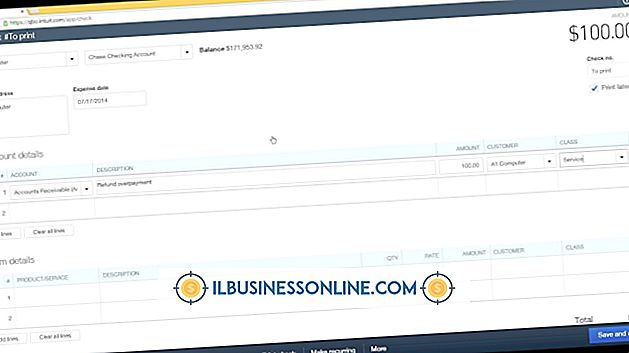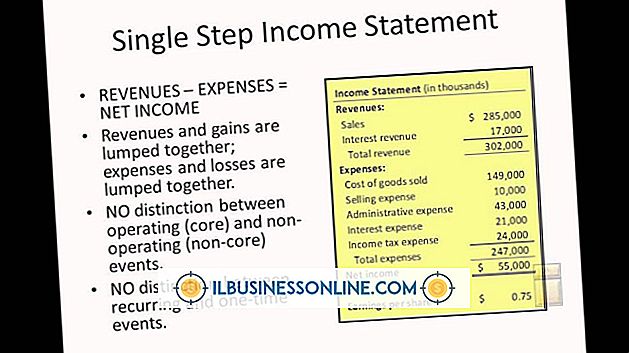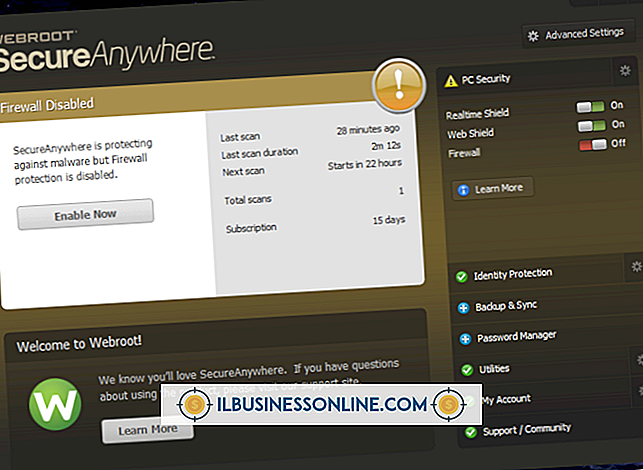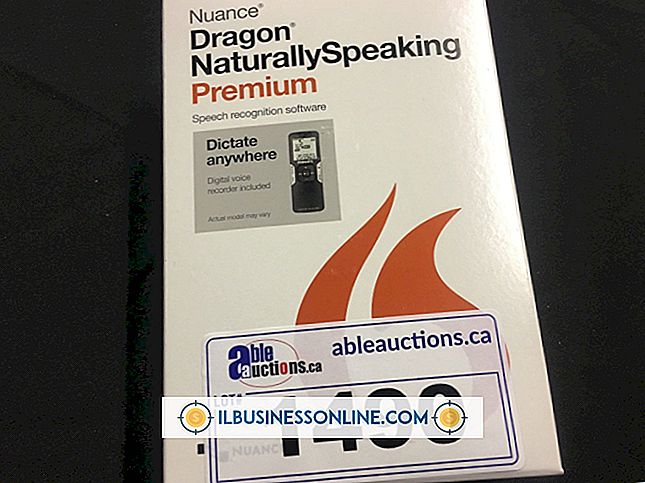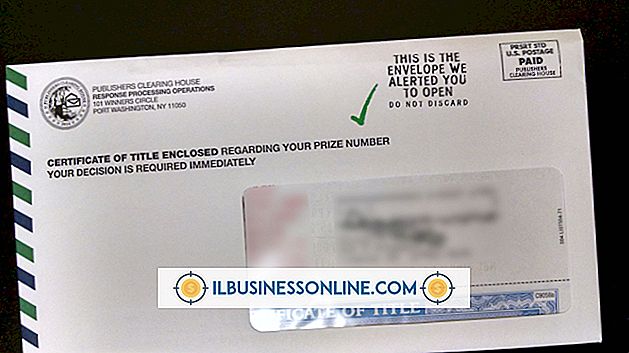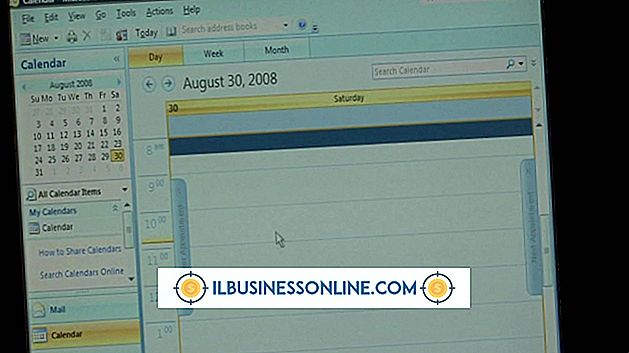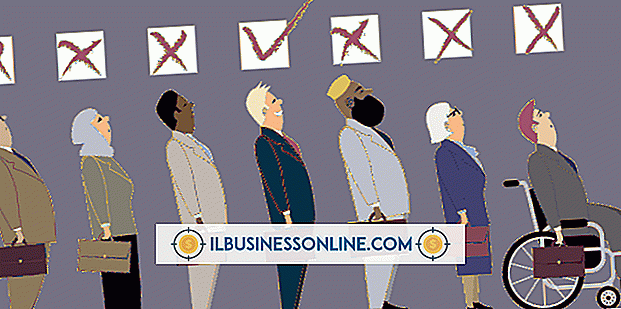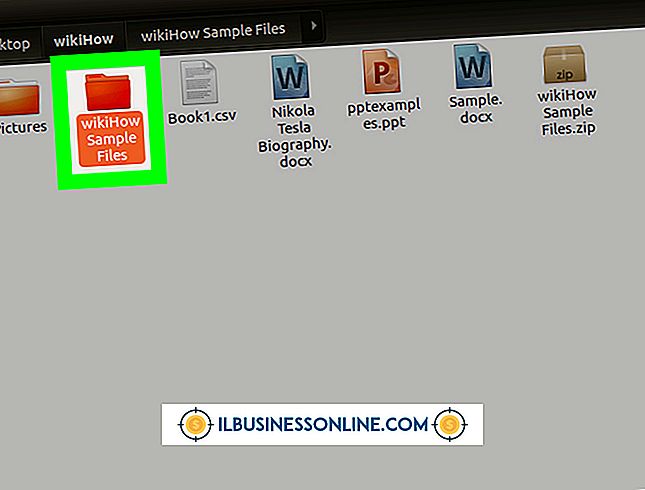Sådan redigerer du MP3-sange til PowerPoint

PowerPoint-præsentationer er nyttige forretningsværktøjer til visning af information i et multimedieformat. Ved hjælp af PowerPoint kan du vise både tekst og grafik i et jævnt, letstyret format. Tilføjelse af MP3-sange til en PowerPoint-præsentation giver dig mulighed for at udvide displayets kapacitet med musik. Når MP3'en er placeret i dit PowerPoint slideshow, kan det være nødvendigt at redigere sangen for at passe til dine behov.
1.
Åbn PowerPoint diasshowet, som du ønsker at indlejre MP3'en i.
2.
Vælg det dias, hvor du ønsker at sangen skal begynde at spille.
3.
Vælg fanen "Indsæt" i hovedbåndmenuen oven på PowerPoint-programmet. Klik på "Lyd" og vælg "Lyd fra fil". Brug filbrowseren til at fremhæve og indlæse den ønskede MP3-fil i diaset. Menuen Audio Tools åbnes.
4.
Vælg knappen "Trim Audio" fra fanen Audio Tools for at redigere længden af MP3-filen. Brug skyderne på hver side af lydfilens tidslinje til at vælge start- og sluttidspunktet for filen eller manuelt indtaste start- og sluttiderne i de angivne felter. Tryk på "OK" for at gemme filens ændrede længde.
5.
Indstil overgangstiden for lydfilen ved hjælp af knapperne "Fade In" og "Fade Out" i menuen Audio Tools. Længden af falmen er den tid, det tager at lydfilen går fra stilhed til fuld lydstyrke og derefter tilbage til lydløs igen. Du kan også ændre det samlede lydstyrke af MP3-filen ved hjælp af lydstyrkeknappen.
6.
Anbring et afkrydsningsfelt i feltet "Loop until stopped" i menuen Lydværktøjer for at indstille MP3'en på en autoloop, indtil der trykkes på en knap for at videresende diaset. Placer en check i "Rewind after Playing" for kun at afspille filen én gang og derefter nulstille den til manuel genstart ved at trykke på afspilningsknappen igen.
7.
Indstil MP3'en for at fortsætte med at spille efter at have forladt billedet ved at vælge rullemenuen "Start" og vælge "Play across slides". Du kan også vælge, at filen skal starte automatisk eller kun starte ved at klikke på afspilningsikonet for filen i diaset med denne rullemenu.